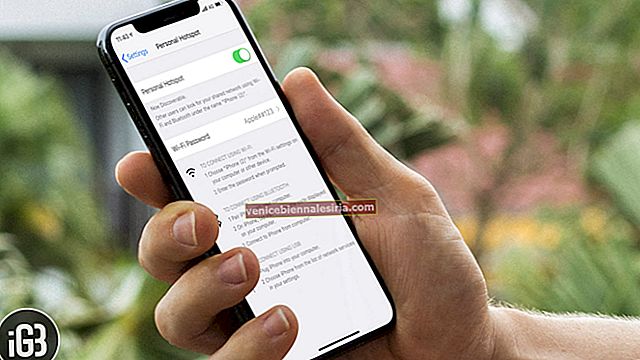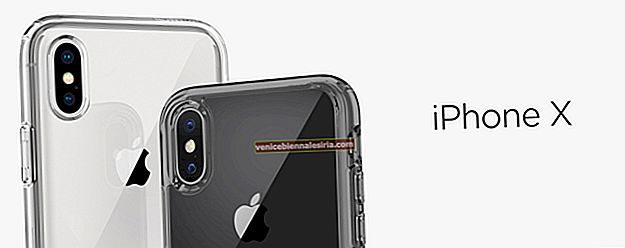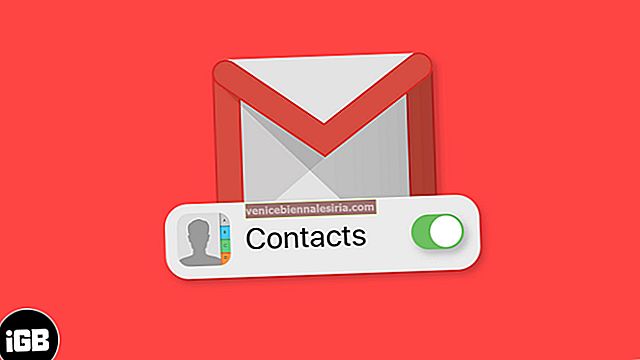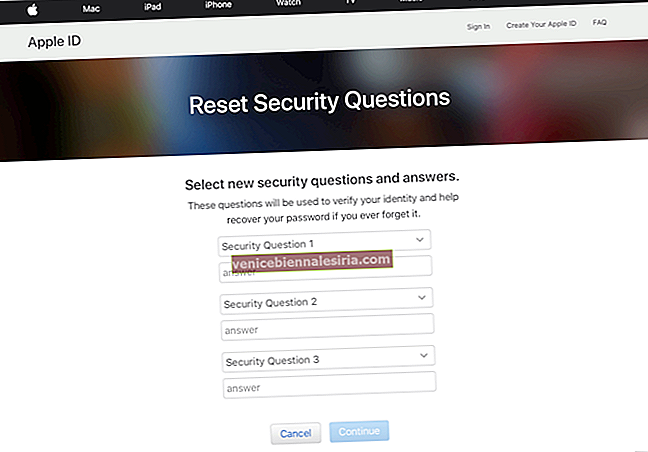I vår tidigare information behandlade vi ett hack som gör att du kan använda en inbyggd tvOS-webbläsare på din Apple TV. I den här handledningen har vi kommit fram till hur du kan installera en webbläsare på din Apple TV.
Detta kan inte göras från din Mac AppStore, och du måste därför ladda tvOSBrowser på Apple TV. Du kan kontrollera proceduren för att ladda vilken app som helst här.
Så här installerar du en webbläsare på din Apple TV
Steg 1. Först och främst, sideload tvOSBrowser på vår Apple TV.
Under denna process kommer du att få ett felmeddelande: "UIWebView" är inte tillgängligt: inte tillgängligt på tvOS.
Steg 2. Öppna nu mappen Program.
Steg 3. Välj Visa paketinnehåll efter att du högerklickat på Xcode-appen.
Steg 4. Klicka på Utvecklare → Plattformar → AppleTVOS.plattform → Utvecklare → SDK: er → AppleTVOS.sdk → usr → inkludera.
Steg 5. Dubbelklicka nu på Tillgänglighet. H för att öppna i Xcode.
Steg 6. Hitta följande rader:
#define __TVOS_UNAVAILABLE __OS_AVAILABILITY(tvos,unavailable)
#define __TVOS_PROHIBITED __OS_AVAILABILITY(tvos,unavailable)
Ersätt ovanstående rader med:
#define __TVOS_UNAVAILABLE_NOTQUITE __OS_AVAILABILITY(tvos,unavailable)
#define __TVOS_PROHIBITED_NOTQUITE __OS_AVAILABILITY(tvos,unavailable)
Steg 7. Spara ändringar i Tillgänglighet. H
Steg 8. Bygg nu om tvOSBrowser med hjälp av Play-knappen i Xcode, och tvOSBrowser ska byggas framgångsrikt.
Steg 9. Leta reda på tvOSBrowser-ikonen på Apple TV och börja surfa på webben på din TV.
Ovanstående procedur är ganska enkel och det tar knappt några minuter att utföra steg. Det här är inte din professionella webbläsare som du hittar din Mac eller iPhone och iPad. Den har grundläggande funktioner; låt oss hoppas att Apple TV eller andra utvecklare kommer med några extraordinära funktioner i framtiden.
För närvarande kan du använda den här webbläsaren med sina grundläggande funktioner:
- För att växla från markör till rullningsläge och vice versa, tryck på mittpunkten för Apple TV-fjärrkontrollen
- Klicka på beröringsområdet för att klicka
- Navigera tillbaka med hjälp av Menu
- För att skriva in webbadresser, använd Spela / Paus-knappen
LÄS MER:
- Så här ändrar du standardwebbläsaren på Mac: 2 sätt förklaras